Jak spočítat počet kontaktů v aplikaci Outlook?
Řekněme, že jste přidali několik kontaktů do složky kontaktů nebo do skupiny kontaktů v Outlooku. Jak spočítáte číslo kontaktu v krátké době? Ruční počítání po jednom se zdá zdlouhavé a není chytrým způsobem. V tomto článku představím několik triků, jak snadno spočítat počet kontaktů ve složkách / skupinách kontaktů v aplikaci Outlook.
Počítat celkový počet kontaktů ve složce Kontakty s vlastnostmi složky
Spočítat celkový počet kontaktů ve složce Kontakty se stavovým řádkem
Počítat celkový počet kontaktů ve skupině kontaktů
- Automatizujte zasílání e-mailů pomocí Auto CC / BCC, Automatické předávání podle pravidel; poslat Automatická odpověď (Mimo kancelář) bez nutnosti výměnného serveru...
- Získejte připomenutí jako Varování BCC když odpovídáte všem, když jste v seznamu BCC, a Připomenout, když chybí přílohy pro zapomenuté přílohy...
- Zlepšete efektivitu e-mailu pomocí Odpovědět (vše) s přílohami, Automatické přidání pozdravu nebo data a času do podpisu nebo předmětu, Odpovědět na více e-mailů...
- Zjednodušte zasílání e-mailů pomocí Připomenout e-maily, Nástroje pro připojení (Komprimovat vše, Automaticky uložit vše...), Odebrat duplikáty, a Rychlá zpráva...
 Počítat celkový počet kontaktů ve složce Kontakty s vlastnostmi složky
Počítat celkový počet kontaktů ve složce Kontakty s vlastnostmi složky
V tomto článku vám ukážu dva způsoby, jak spočítat celkový počet kontaktů v určité složce kontaktů v aplikaci Outlook. A první způsob je změnit vlastnosti složky.
Krok 1: Přejděte do zobrazení Kontakty, klepněte pravým tlačítkem myši na složku kontaktů v navigačním podokně, ve které budete počítat celkový počet kontaktů, a vyberte Nemovitosti z nabídky pravého tlačítka myši.

Krok 2: V dialogovém okně Vlastnosti kontaktů zaškrtněte možnost Zobrazit celkový počet položek, a potom klepněte na tlačítko OK .

Nyní uvidíte v navigačním podokně celkový počet kontaktů zobrazených kromě názvu složky kontaktů.

 Spočítat celkový počet kontaktů ve složce Kontakty se stavovým řádkem
Spočítat celkový počet kontaktů ve složce Kontakty se stavovým řádkem
Druhou metodou počítání celkového počtu kontaktů ve složce Kontakty je povolení Položky v zobrazení ve stavovém řádku.
Nejprve musíte ukázat Položky v zobrazení ve stavovém řádku kliknutím pravým tlačítkem na libovolné prázdné místo ve stavovém řádku a následnou kontrolou Položky v zobrazení.

Poznámka: V aplikaci Outlook 2007 jsou položky ve zobrazení ve výchozím nastavení povoleny na stavovém řádku. Viz snímek obrazovky níže:
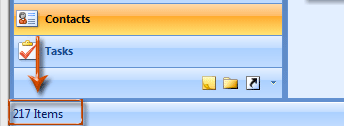
Za druhé klepnutím vyberte složku kontaktů, ve které budete počítat celkový počet kontaktů, a na stavovém řádku se zobrazí celkový počet kontaktů.

 Počítat celkový počet kontaktů ve skupině kontaktů
Počítat celkový počet kontaktů ve skupině kontaktů
Někteří uživatelé aplikace Outlook možná budou chtít spočítat celkový počet kontaktů v určené skupině kontaktů. A následující kroky vás provedou.
Krok 1: Přejděte na zobrazení Kontakt a dvojitým kliknutím otevřete skupinu kontaktů.
Krok 2: V okně Kontaktní skupina klikněte na Skupina vpřed > Ve formátu Internet (vCard) na Kontaktní skupina Karta.

Poznámka: V aplikaci Outlook 2007 musíte kliknout na ikonu Poslat > Ve formátu Internet (vCard) na Distribuční seznam Karta.
Krok 3: V novém otevíracím okně Přeposlat zprávu otevřete dvojitým kliknutím přílohu skupiny kontaktů.


Krok 4: Ve vyskakovacím dialogovém okně Otevření přílohy pošty klikněte na Otevřená .

Krok 5: Nyní se v poznámkovém bloku otevírá připojený textový soubor skupiny kontaktů. Povolte stavový řádek kliknutím na ikonu Pohled > Status Bar.

Poznámka: Stavový řádek nebude aktivován, dokud nezakážete zalamování slov kliknutím na ikonu Vpřed > Word Wrap.
Krok 6: Umístěte kurzor na poslední řádek obsahu v poznámkovém bloku a poté můžete získat celkový počet kontaktů s celkovým počtem řádků minus 4.

Například umístíte kurzor na poslední řádek obsahu, který se zobrazí Ln 17 na stavovém řádku můžete vypočítat celkové kontaktní číslo 17-4 =13.
Krok 7: Zavřete všechna okna bez uložení.
Kromě této metody počítání skupiny kontaktů v poznámkovém bloku můžete počítat členy distribučního seznamu s kódem VBA v Outlooku.
Nejlepší nástroje pro produktivitu v kanceláři
Kutools pro aplikaci Outlook - Více než 100 výkonných funkcí, které doplní váš Outlook
🤖 AI Mail Assistant: Okamžité profesionální e-maily s magií umělé inteligence – jedním kliknutím získáte geniální odpovědi, perfektní tón, vícejazyčné ovládání. Transformujte e-maily bez námahy! ...
???? Automatizace e-mailu: Mimo kancelář (k dispozici pro POP a IMAP) / Naplánujte odesílání e-mailů / Automatická kopie/skrytá kopie podle pravidel při odesílání e-mailu / Automatické přeposílání (pokročilá pravidla) / Automatické přidání pozdravu / Automaticky rozdělte e-maily pro více příjemců na jednotlivé zprávy ...
📨 Email management: Snadné vyvolání e-mailů / Blokujte podvodné e-maily podle předmětů a dalších / Odstranit duplicitní e-maily / pokročilé vyhledávání / Konsolidovat složky ...
📁 Přílohy Pro: Dávkové uložení / Dávkové odpojení / Dávková komprese / Automaticky uložit / Automatické odpojení / Automatické komprimování ...
???? Rozhraní Magic: 😊 Více pěkných a skvělých emotikonů / Zvyšte produktivitu své aplikace Outlook pomocí zobrazení s kartami / Minimalizujte aplikaci Outlook namísto zavírání ...
???? Zázraky na jedno kliknutí: Odpovědět všem s příchozími přílohami / E-maily proti phishingu / 🕘Zobrazit časové pásmo odesílatele ...
👩🏼🤝👩🏻 Kontakty a kalendář: Dávkové přidání kontaktů z vybraných e-mailů / Rozdělit skupinu kontaktů na jednotlivé skupiny / Odeberte připomenutí narozenin ...
Přes 100 Vlastnosti Očekávejte svůj průzkum! Kliknutím sem zobrazíte další informace.

